Analyser des données
Souvent, les visualisations que vous ajoutez à l'aide du menu volant Données dans l'analyse fournissent une connaissance suffisante de vos données et aucune autre exploration n'est nécessaire. Mais après avoir ajouté les visualisations à votre analyse, il existe un large éventail de possibilités pour étendre les analyses, quelle que soit la méthode utilisée pour les créer.
Résumer les données
Une partie essentielle de l’analyse consiste à décider de la manière dont les données doivent être représentées par les éléments de visualisation, c'est-à-dire les parties dans lesquelles les données doivent être divisées et les valeurs récapitulatives que les éléments doivent représenter. Pour la synthèse, vous disposez d'une vaste sélection de méthodes parmi lesquelles les méthodes d'agrégation les plus courantes sont la somme et la moyenne.
Interagir avec les données
Il n’y a pas que les visualisations séparées qui vous permettent d'analyser vos données. Les visualisations sont également connectées les unes aux autres par défaut, ainsi votre interaction avec une visualisation s'étendra à d'autres visualisations. De cette façon, vous pouvez comparer différentes vues des mêmes données.
Il existe différentes manières d’interagir avec les données et, ce faisant, vous pouvez obtenir une meilleure connaissance des données:
- Vous pouvez filtrer les valeurs de données de votre choix et baser les visualisations uniquement sur ces valeurs.
- Vous pouvez obtenir plus de détails sur les données de différentes manières :
- Passez la souris sur les éléments de visualisation pour afficher les détails dans les info-bulles.
- Marquez les éléments dans une visualisation et les éléments associés à ceux que vous avez marqués seront également marqués dans d'autres visualisations.
- Utilisez des visualisations de détails. En d’autres mots, marquez les éléments de votre choix dans une visualisation pour former un sous-ensemble de données et créer une visualisation qui représente ce sous-ensemble uniquement. Cela peut être réitéré dans la nouvelle visualisation, ce qui vous permet d'accéder aux détails des sous-ensembles de vos données.
- Différentes méthodes de création de groupes de données sont disponibles. Cela est pratique lorsque vous souhaitez analyser les données différemment de la méthode ordinaire de regroupement des données en sélectionnant des colonnes sur les différents axes tels que l'axe des X ou l'axe des couleurs. Des exemples de méthodes sont le partitionnement de données et la création de sous-ensembles de données. Dans le client installé, vous pouvez également attribuer des annotations aux données ou créer des listes de données que vous souhaitez suivre.
- Plusieurs options de calculs sur les données sont disponibles pour récupérer plus d'informations.
Commencer
Résumer les données
Pour spécifier la manière dont les données d’une colonne sélectionnée doivent être résumées, sélectionnez une méthode d'agrégation dans le sélecteur de colonnes. Dans cet exemple, les valeurs Ventes sont résumées en une moyenne.
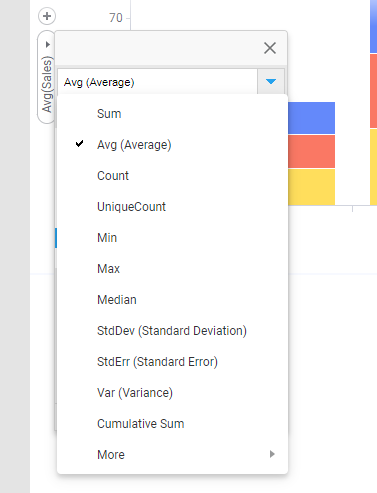
Filtrer
Pour filtrer certaines valeurs dans une colonne de données, passez le curseur de la souris sur la colonne dans le menu volant Données dans l'analyse, puis cliquez sur Afficher le filtre ![]() . Ajustez ensuite le filtrage.
. Ajustez ensuite le filtrage.
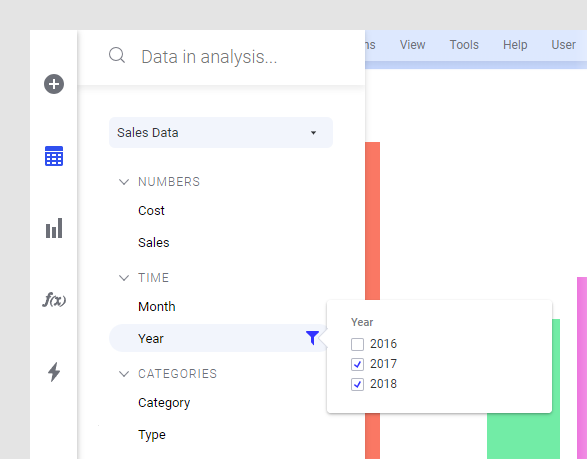
Affichage des détails
Pour accéder aux détails, marquez les éléments de votre choix dans une visualisation. Les données correspondantes dans les autres visualisations basées sur la même table de données seront automatiquement marquées par défaut. Par exemple, si « Los Angeles » est marqué dans la cartographie ci-dessous, les éléments « Los Angeles » seront également marqués dans les autres visualisations. Dans le camembert, le secteur « Los Angeles » est marqué, et dans le nuage de points, les clients « Los Angeles » sont marqués.
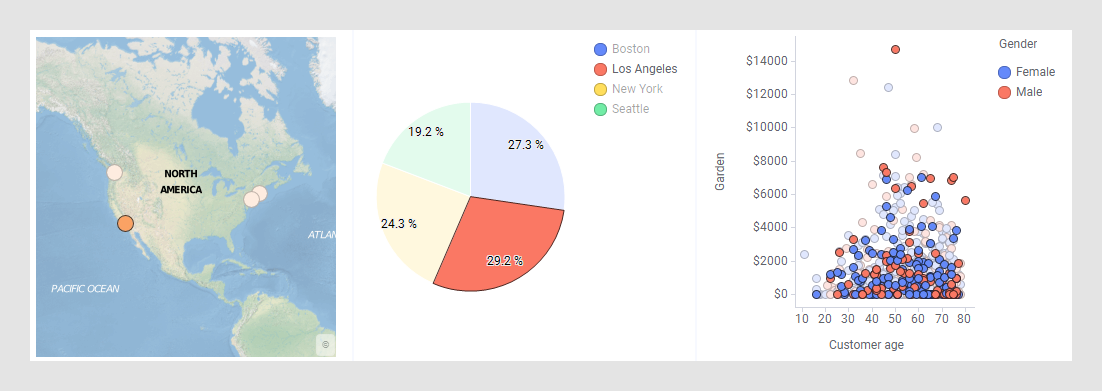
Pour accéder aux détails des sous-ensembles de vos données, consultez la section Zoom sur les détails.
- Effectuer des calculs sur les données
Il existe plusieurs façons d'effectuer des calculs sur les données.